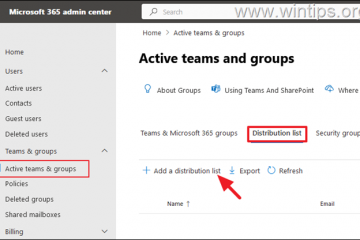Você pode acessar o novo Bing Chat AI no Google Chrome ou Mozilla Firefox e, neste guia, aprenderá como. Embora a nova integração do Bing com ChatGPT (GPT-4) esteja disponível em praticamente qualquer plataforma, você precisa usar o Microsoft Edge no Windows 11, 10, macOS ou Linux.
No entanto, é possível acessar o Bing Chat AI de outros navegadores modernos (como Chrome ou Firefox). Você só precisa alterar as configurações do”agente do usuário”para induzir o Bing a pensar que você está usando o Microsoft Edge como navegador. Claro, isso só é possível se você já se inscreveu para acessar o chatbot.
Este guia ensinará a solução alternativa para usar o novo Bing Chat AI em qualquer navegador, incluindo Chrome e Firefox no Windows 11.
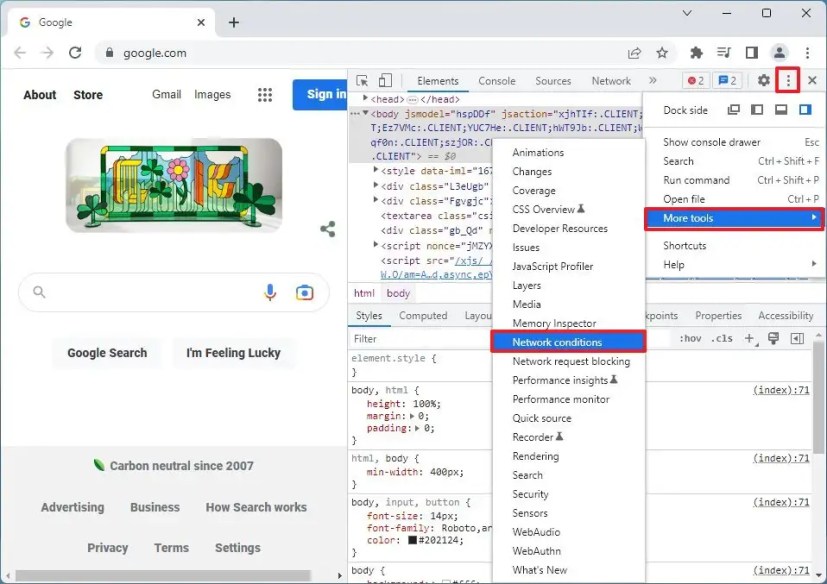
Acessar o Bing Chat AI no Chrome
Para acessar o novo Bing com ChatGPT no Chrome, siga estas etapas:
Abra o Chrome.
Clique na tecla “F12″ para abrir a interface do DevTools.
Dica rápida: você também pode clicar com o botão direito do mouse na página e selecione a opção “Inspecionar” para abrir o DevTools.
Clique no botão”Personalizar e controlar DevTools”(três pontos), selecione t o menu Mais ferramentas e escolha a opção Condições de rede.
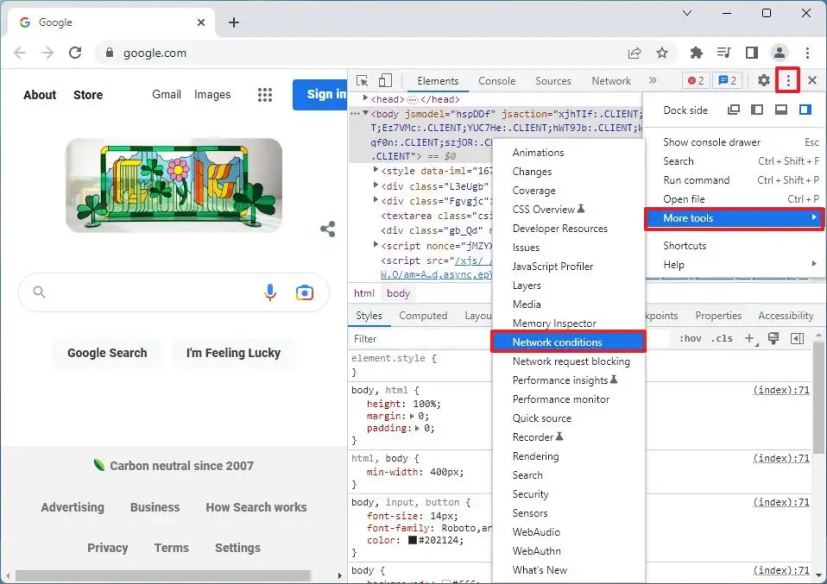
Na seção”Agente do usuário”, desmarque a opção “Usar navegador padrão”.
Selecione “Microsoft Edge (Chromium) – Windows” opção para habilitar o acesso ao Bing Chat no Chrome.
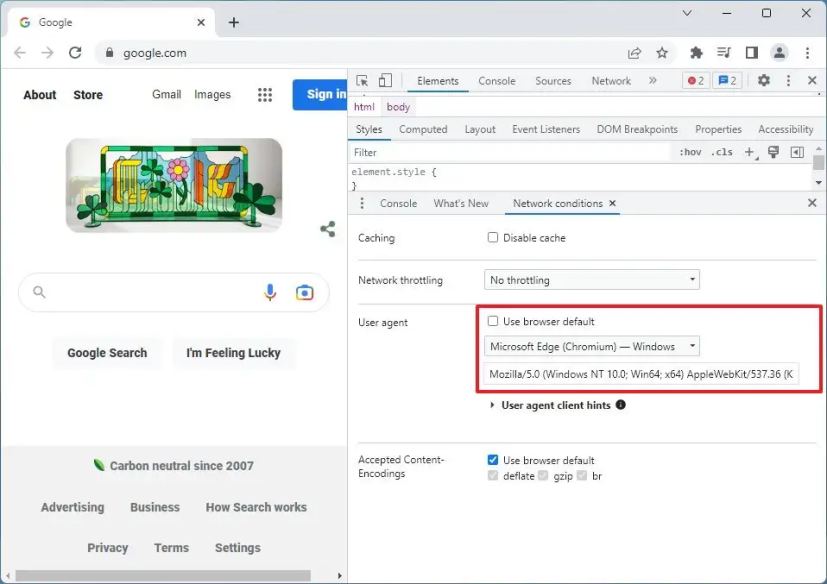
Depois de concluir as etapas, você poderá usar o novo Bing com integração ChatGPT do Google Chrome.
Se você não precisa mais acessar o chatbot, pode usar as mesmas instruções descritas acima, mas na etapa 4, verifique o “Usar o padrão do navegador” opção.
Acessar o Bing Chat AI no Firefox
Para acessar o Bing Chat no Firefox, siga estas etapas:
Abra o Firefox.
Digite o seguinte comando na barra de endereços e pressione Enter:
about:config
Clique no botão “Aceite o risco e Botão Continuar”.
Procure por general.useragent.override e clique na opção String.
Clique o botão Mais.
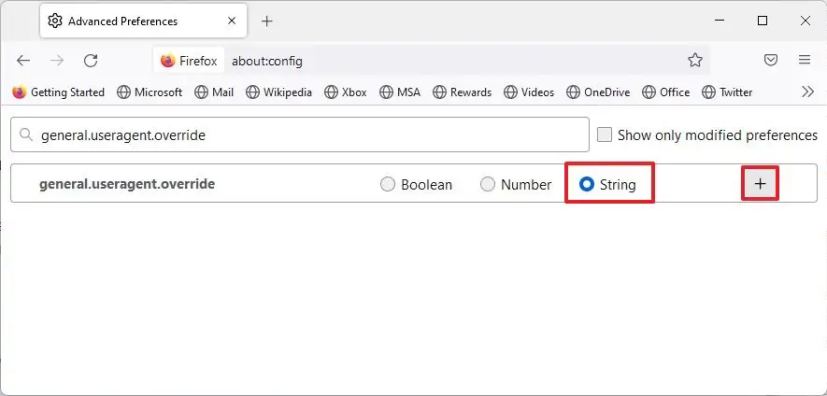
Copie e cole a seguinte string de agente do usuário para acessar o Bing Chat no Firefox e clique em Salvar botão:
Mozilla/5.0 (Windows NT 10.0; Win64; x64) AppleWebKit/537.36 (KHTML, como Gecko) Chrome/111.0.0.0 Safari/537.36 Edg/111.0.100.0 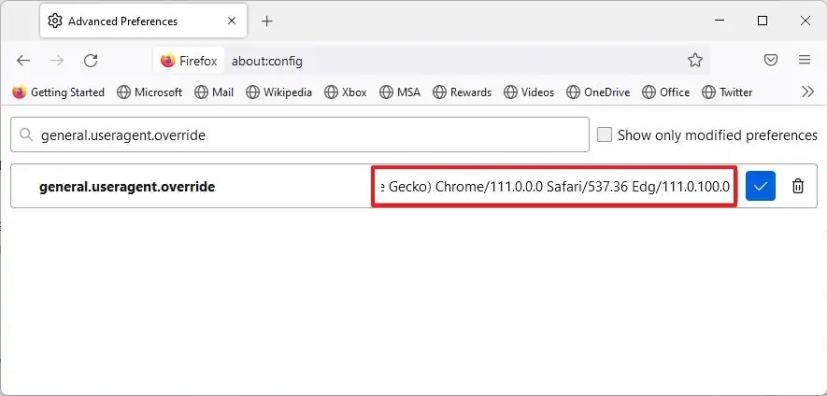
Após concluir as etapas, você pode começar a usar o novo Bing Chat AI do Mozilla Firefox.
Se quiser reverter as configurações para os padrões, você pode usar as mesmas instruções, mas na etapa 4, clique no botão “Excluir” para remover a string.
É importante observar que não está claro se a Microsoft planeja tornar o novo Bing AI exclusivo para o navegador Microsoft Edge, mas, no momento em que escrevo, é possível acessar a experiência de bate-papo com outro navegador. No entanto, é possível alterar as configurações do”agente do usuário”no navegador para acessar a visualização da nova experiência de pesquisa.
@media somente tela e (min-width: 0px ) e (min-height: 0px) { div[id^=”bsa-zone_1659356403005-2_123456″] { largura mínima: 300px; altura mínima: 250px; } } Tela somente @media e (largura mínima: 640px) e (altura mínima: 0px) { div[id^=”bsa-zone_1659356403005-2_123456″] { largura mínima: 300px; altura mínima: 250px; } }